作者:乔山办公网日期:
返回目录:word文档
不管从事什么类型的工作,都免不了需要从网上下载资料。由于PDF格式的盛行,下载的文档是PDF格式也并不奇怪。可相对于Word、Excel等格式来说,PDF有着自己独特的优点,那就是方便阅读与管理;可它同样有缺点,那就是无法编辑内容。在这种情况下,我们只能通过复制文字至其它可编辑的文档中了,那么PDF格式怎么复制文字?下面小编通过风云PDF转换器来向大家展示下PDF格式如何复制文字!

1、首先在百度上找到风云PDF转换器官网,下载好软件并打开。
2、打开需要复制的PDF文件,小编的这份文件是只能进行打印操作,不能复制与备注。
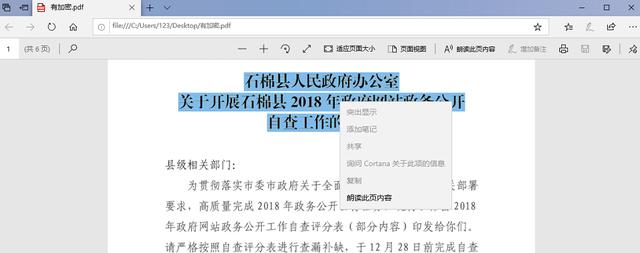
3、打开风云PDF转换器,点击顶部菜单栏的【PDF其他操作】-【PDF解除密码】。界面上方有三类操作可供用户选择:PDF格式转其他格式文件;其他格式文件转PDF格式以及PDF的合并、拆分、压缩、解密等其他操作。
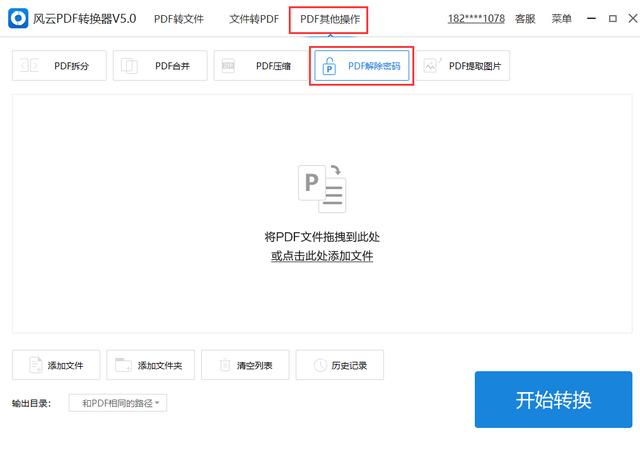
4、添加好需要解密的PDF文件,设置好界面下方的输出目录即文件保存的位置,点击【开始转换】按钮。
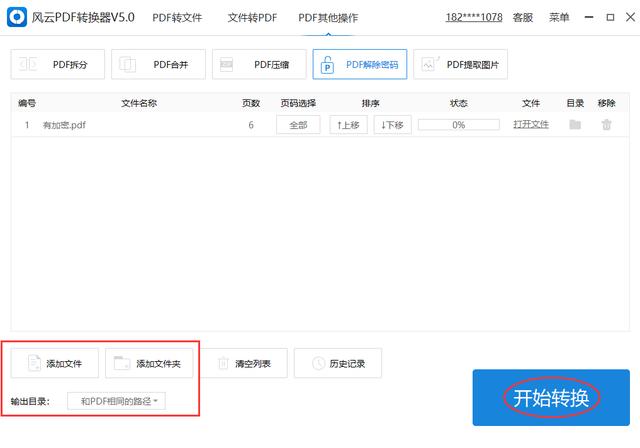
5、等待数秒转换完成后能得到一个文件,里面就是已经解密好的PDF文件了。点击红框中的“打开文件”,或者是在上一步设置的保存位置中找到已经解密的PDF文件打开。
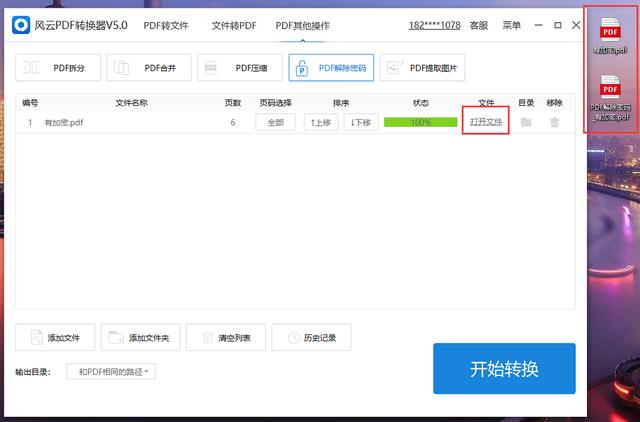
下面是已经解密的PDF文件的截图,相比于转换前是可以随意复制与添加备注。
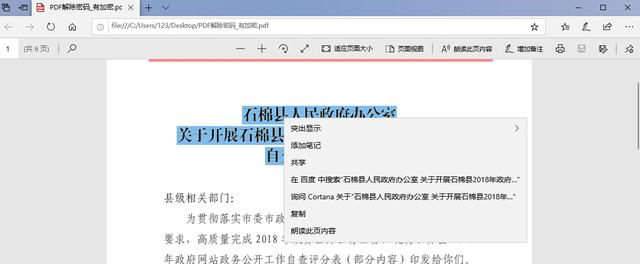
上述就是PDF解密怎么实现的全部操作过程,是不是很简单呢,有需要的小伙伴赶紧去试试吧!